안녕하세요. 스페셜 매뉴얼입니다. 지금 포스팅은 네이버지도 로드뷰 거리뷰 보는법 2가지를 소개하는 글입니다. 대한 특별 가이드를 제공하는 글입니다. 네이버지도에서는 길찾기 기능 뿐만 아니라 지적편집도, 위성지도 등의 다양한 편의 기능을 제공합니다. 저는 이러한 기능들 중에서 단연코 가장 많이 사용하는 기능을 꼽으라면 로드뷰/거리뷰가 있는데요. 그래서 이번 글에서는 네이버지도에서 어떻게 로드뷰/거리뷰를 볼 수 있는지 안내를 드리도록 하겠습니다.
참고로 네이버지도 로드뷰(거리뷰)란 차량 위에 카메라가 설치되어 주행 중 촬영한 거리사진을 제공하는 서비스를 말합니다. 이 때 여러대의 카메라로 여러 방향의 사진을 촬영한 후 사진을 파라노마 사진으로 만들어주기에 360도로 돌려 전방위 사진을 확인할 수 있게 됩니다. 그래서 이러한 네이버지도 로드뷰/거리뷰를 활용하면 아래와 같은 도움을 받을 수 있으니 본문의 방법을 참고하여 바로 확인해보시길 바랍니다.
- 부동산 임장시 가보지 않고 현장 분위기를 보고 싶을 때
- 주차장 입구나 찾아가야하는 건물의 경로를 보고 싶을 때
- 주행 가능한 도로나 도보 상태를 확인하고 싶을 때
모바일에서 네이버지도 로드뷰 거리뷰 보는법
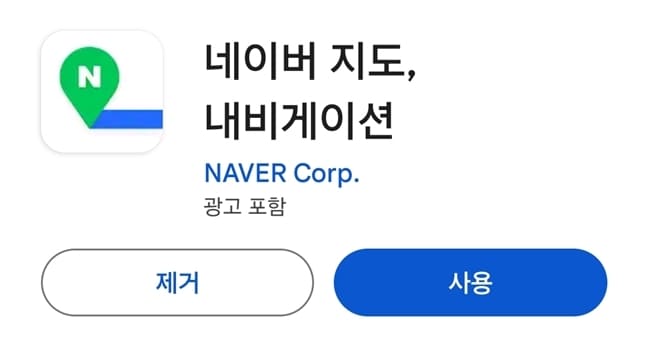
1. 스마트폰에서 네이버지도 앱을 다운로드 후 실행합니다.
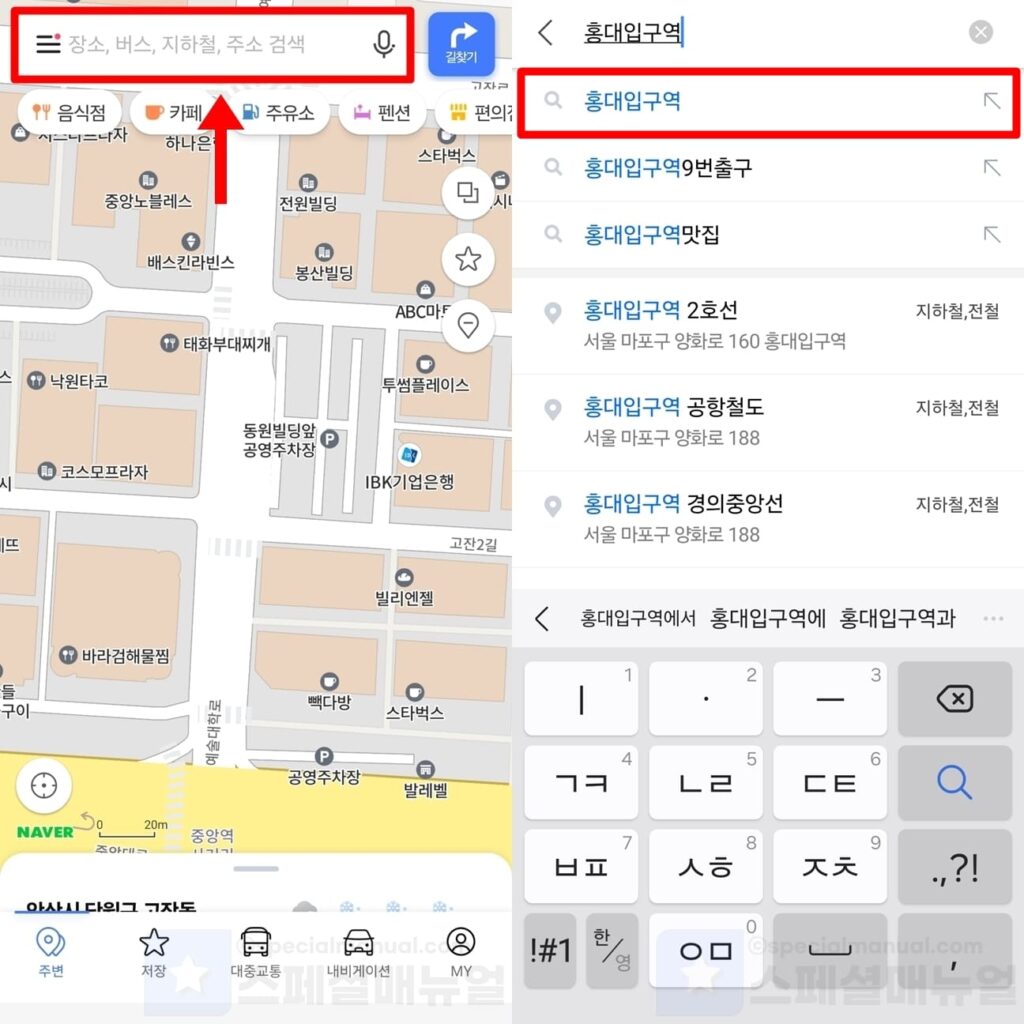
2. 상단 검색창을 클릭합니다.
3. 로드뷰/거리뷰를 보고 싶은 장소를 검색합니다.
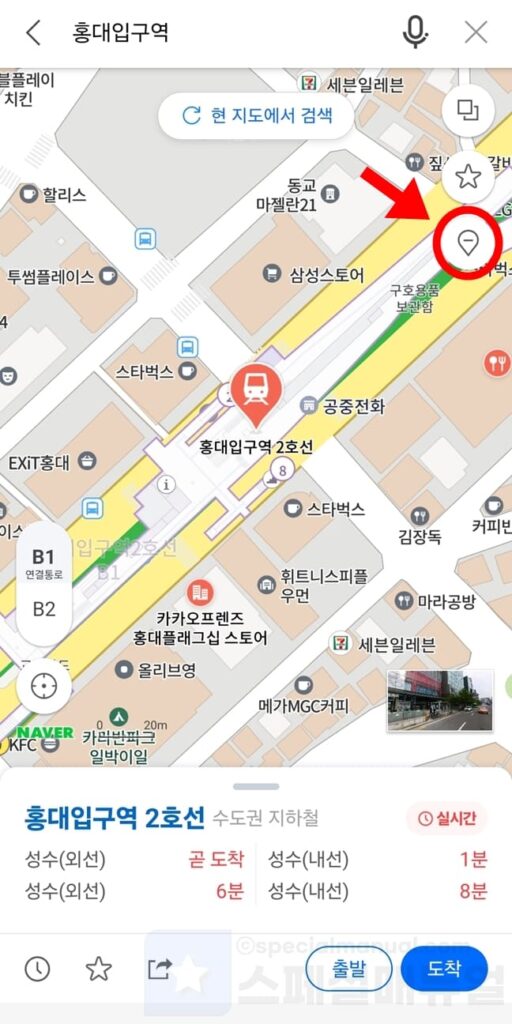
4. 우측에서 말풍선 모양의 로드뷰 버튼을 클릭합니다.
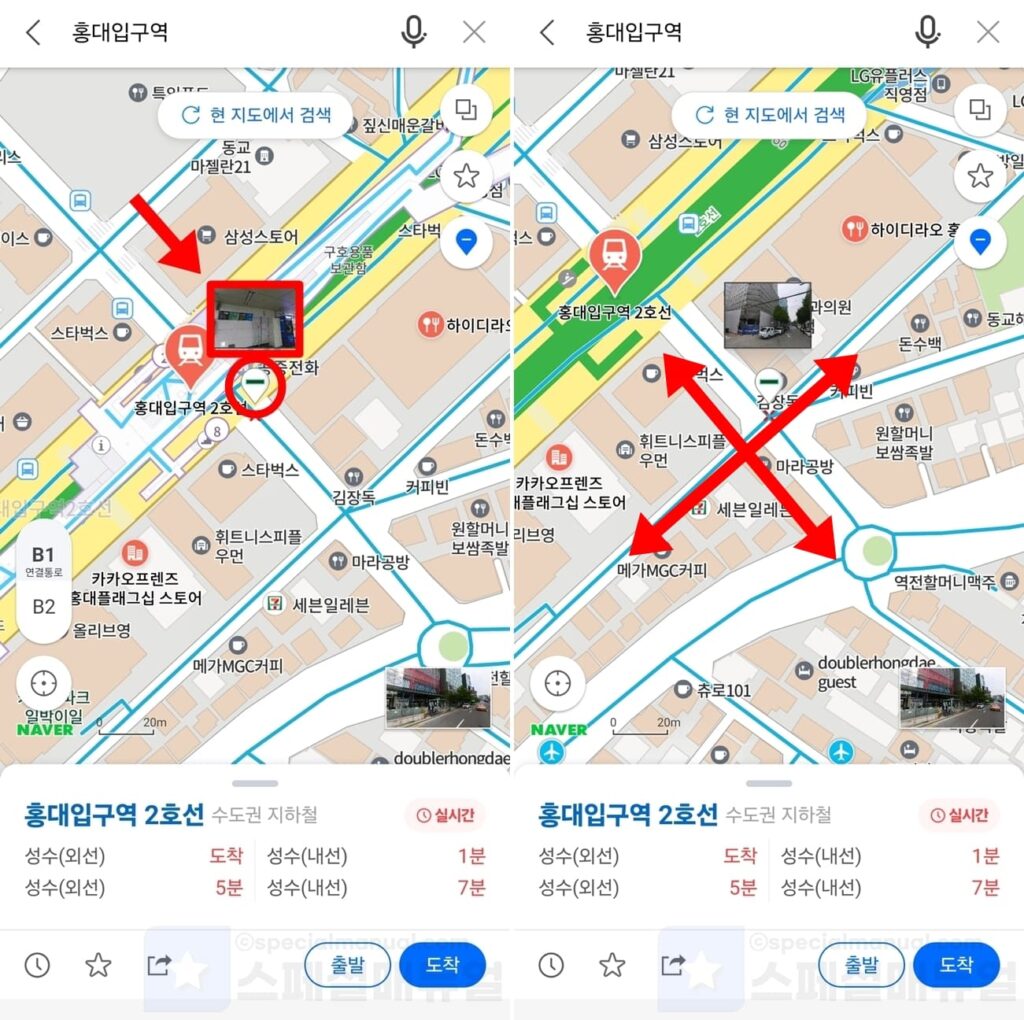
5. 로드뷰를 보고 싶은 위치로 지도를 이동합니다.
6. 표시된 거리뷰 미리보기 사진을 클릭합니다.
로드뷰 버튼을 클릭하면 파란 선의 로드뷰 제공 지역이 표시되게 됩니다. 해당 파란선 지역은 모두 로드뷰 사진을 확인할 수 있다는 것을 의미합니다. 이곳에서 지도를 움직이거나 터치하여 보고 싶은 장소로 설정하고 미리보기 사진을 클릭하시면 됩니다.
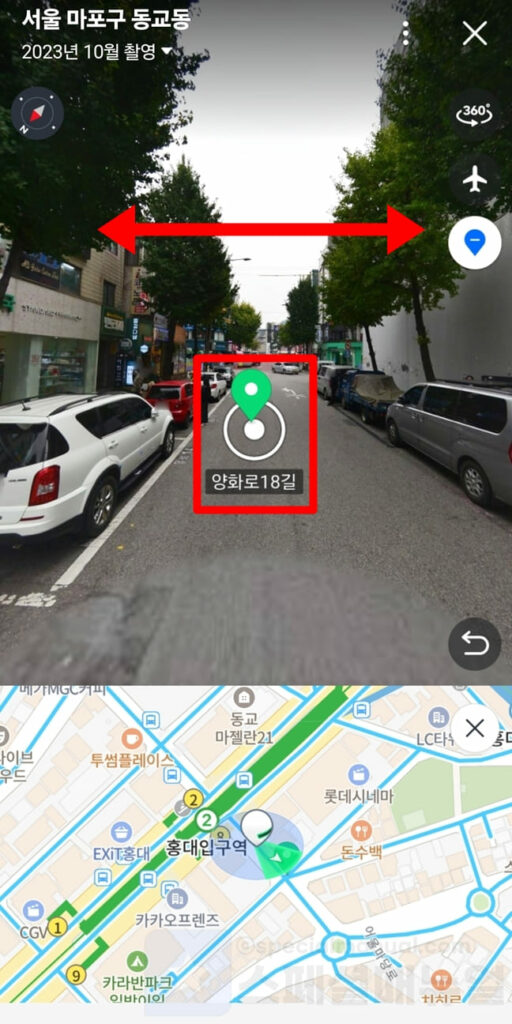
7. 네이버지도 로드뷰를 확인합니다.
- 로드뷰 사진은 상하좌우로 밀어서 360도 사진을 확인할 수 있습니다.
- 사진상에 표시된 하얀색 원형 점을 클릭하면 해당 위치로 전진하며 로드뷰를 볼 수 있습니다.
- 이동 후 오른쪽 아래 화살표 버튼을 누르면 이전 위치로 되돌아 갑니다.
PC에서 네이버지도 로드뷰 거리뷰 보는법
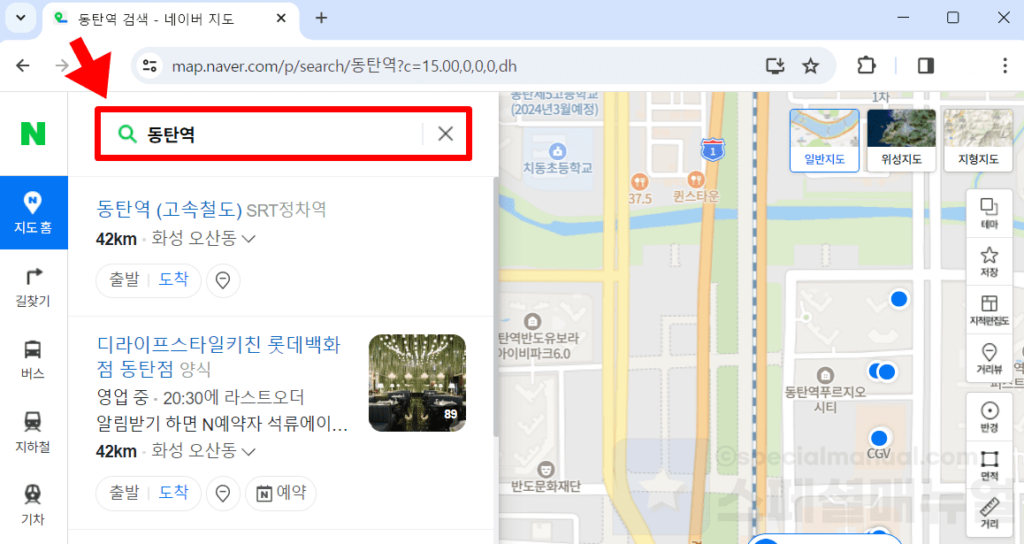
1. PC에서 네이버지도 사이트에 접속합니다.
2. 로드뷰를 보고 싶은 장소를 검색합니다.
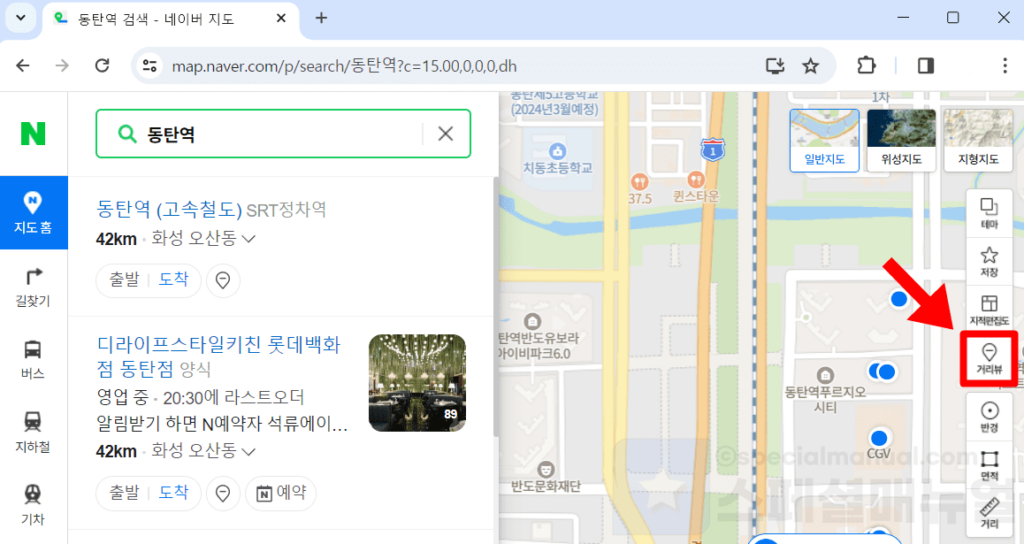
3. 우측 메뉴에서 거리뷰 버튼을 클릭합니다.
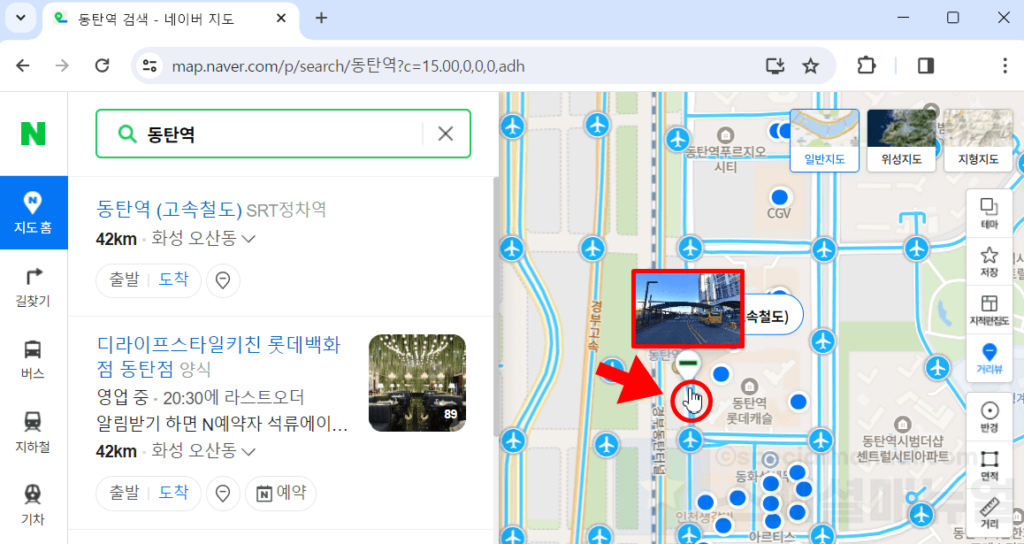
4. 보고 싶은 위치를 마우스로 클릭합니다.
거리뷰버튼을 누르면 위와 같이 로드뷰를 볼 수 있는 곳들이 파란색 선으로 표시됩니다. 마우스를 올리면 로드뷰 미리보기 사진이 표시되며 클릭하여 큰 화면으로 볼 수 있습니다.
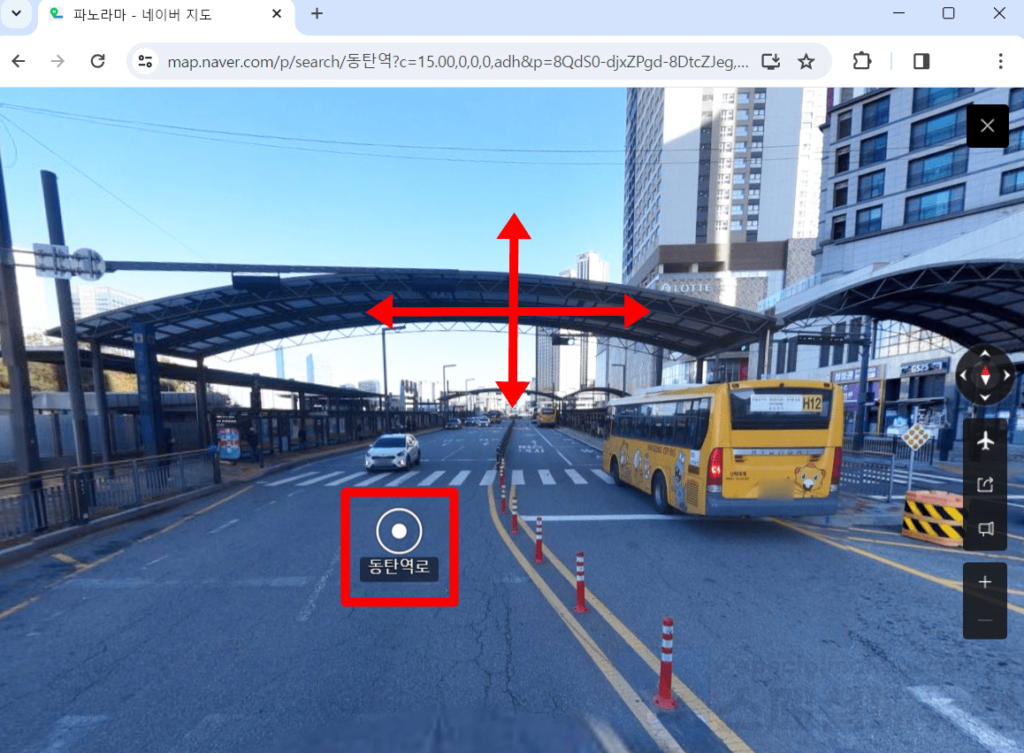
5. 네이버지도 거리뷰를 확인할 수 있습니다.
- 거리뷰 화면에 보이는 원형 버튼을 누르면 해당 위치로 전진합니다.
- 화면을 마우스로 누르고 원하는 방향으로 끌면 화면 방향이 변경됩니다.
- ∧, ∨ 버튼 클릭시 앞/뒤로 이동됩니다.
- <, > 버튼 클릭시 좌/우로 화면이 회전됩니다.
네이버지도 로드뷰 거리뷰 부가기능 사용법
네이버지도 로드뷰 부가 사용 기능 안내 (PC)
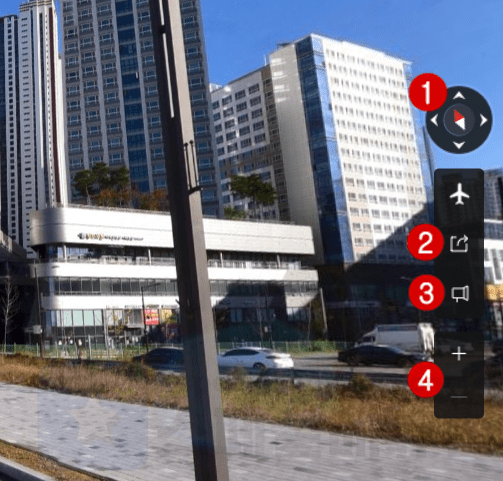
PC 네이버지도 로드뷰에서 보이는 우측 메뉴의 기능들은 아래와 같습니다.
- ① 나침반: 원하는 방위를 클릭하면 45도씩 로드뷰 사진이 이동되며 현재 동서남북 위치를 확인할 수 있습니다.
- ② 공유하기: 버튼을 눌러서 현재 보고 있는 로드뷰 화면을 블로그, 카톡, 밴드, 라인 등에 공유할 수 있습니다.
- ③ 정보 수정 제안: 보고 있는 로드뷰 사진이 현재와 다를 경우 수정을 요청할 수 있습니다.
- ④ 확대/축소: +클릭시 로드뷰 사진이 확대되고 -클릭시 로드뷰 사진이 축소됩니다.
네이버지도 로드뷰 촬영 날짜 변경 방법 (모바일)
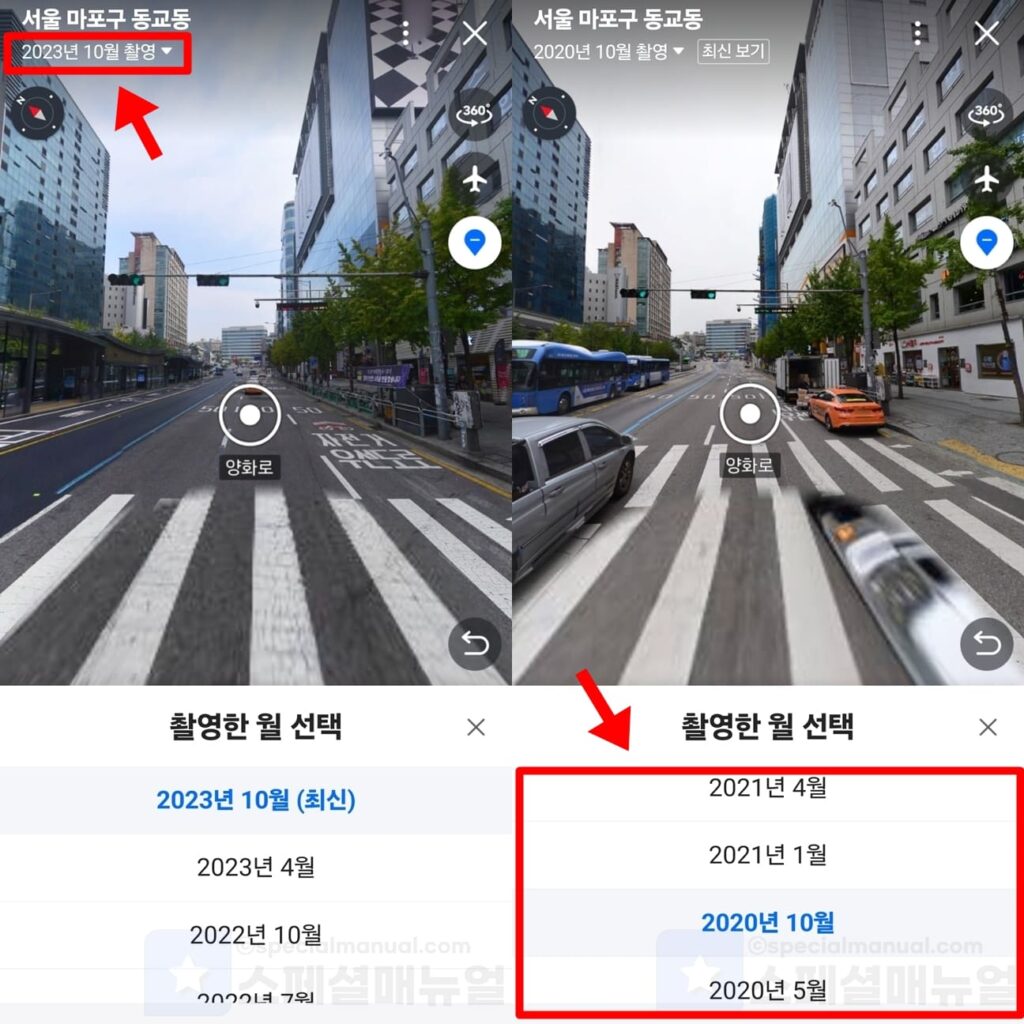
모바일 네이버지도 로드뷰 화면 좌측 상단에는 거리뷰 촬영 날짜가 표시되어 있습니다. 해당 날짜를 누르면 과거 촬영한 날짜가 모두 표시되며 클릭시 선택한 날짜의 로드뷰를 확인할 수 있습니다. 주로 과거의 모습과 현재를 비교하고 싶을 때 자주 사용되는 기능입니다.
네이버지도 로드뷰 지도 표시 방법 (모바일)
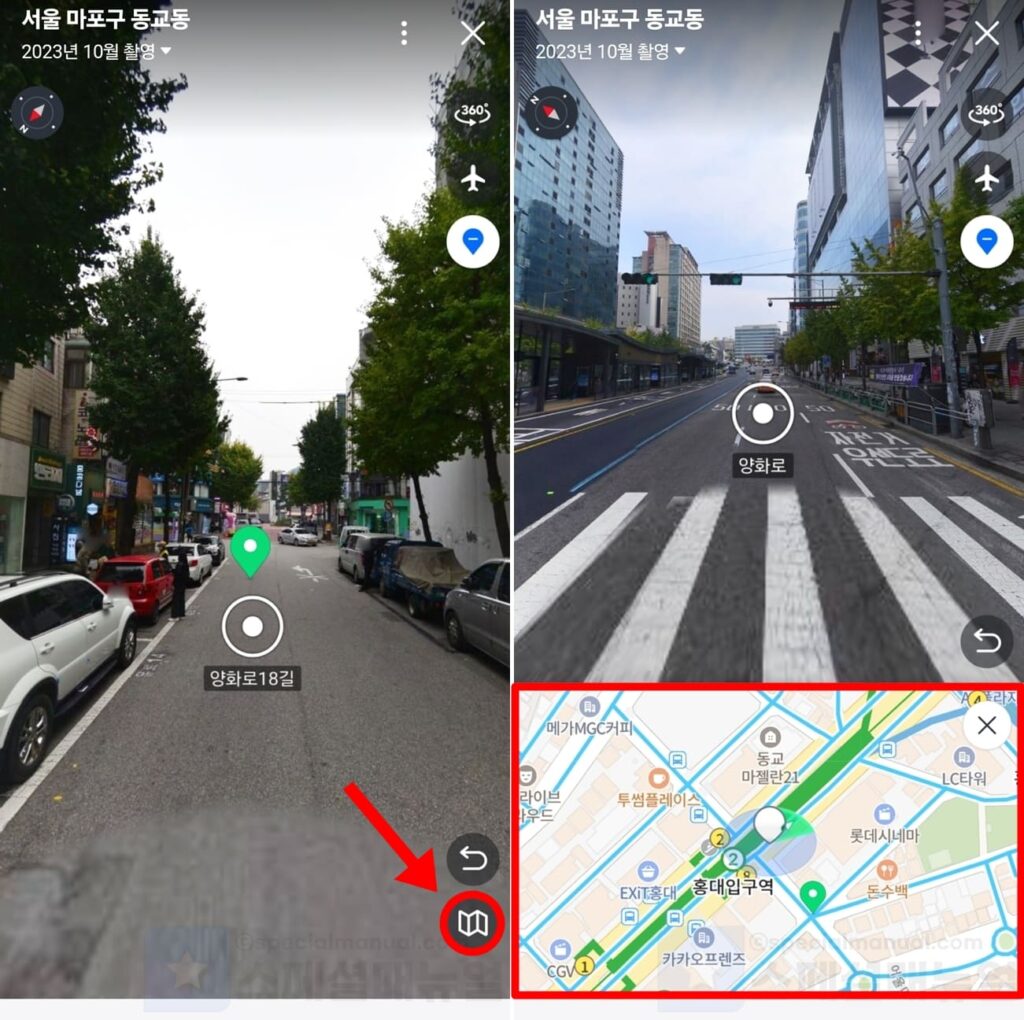
모바일에서 네이버지도 로드뷰를 보다보면 현재 어떤 위치인지, 어떤 방향을 보고 있는지 궁금할 때가 많습니다. 그렇기에 이 때에는 지도를 표시하여 함께 이용하는 것을 추천드립니다. 로드뷰 화면 우측 하단에서 지도 버튼을 클릭합니다. 하단에 지도가 표시되며 현재보고 있는 방향이 초록색으로 표현되어 쉽게 알 수 있고 지도를 누르면 해당 위치로 쉽게 이동할 수 있습니다.
네이버지도 로드뷰 증강현실 기능 사용 방법 (모바일)
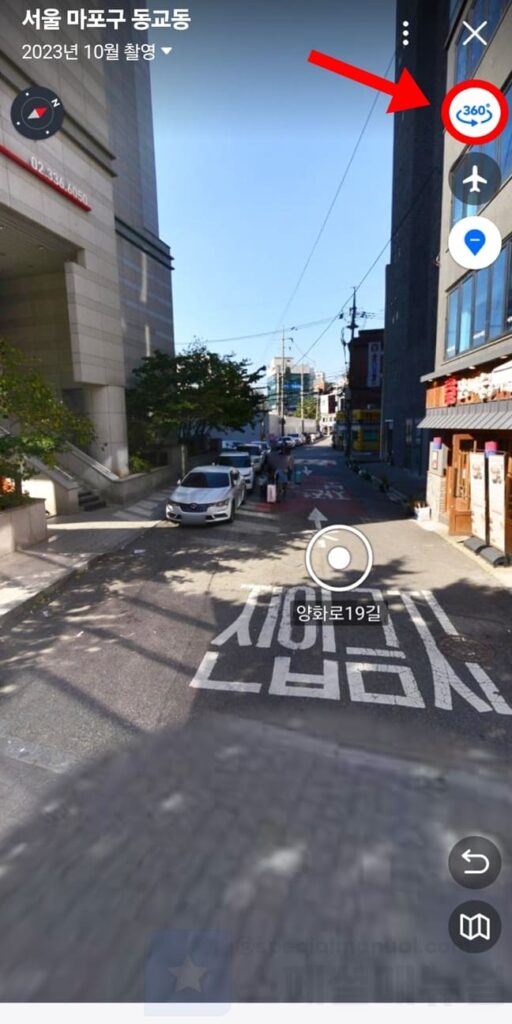
모바일 네이버지도 로드뷰 화면에서 우측에 있는 360도 버튼을 클릭합니다. 이후에는 나의 스마트폰으로 증강현실처럼 직접 스마트폰을 돌려가며 로드뷰를 확인할 수 있게 됩니다. 더 생생한 현장감을 느껴보고 싶으시거나 화면 이동에 대한 조작의 어려움이 있으시다면 사용해보시길 바랍니다.
네이버지도 로드뷰 거리뷰 자주묻는 질문
네이버지도 거리뷰는 언제 업데이트되나요?
거리뷰는 일정 기간 단위로 업데이트가 진행되며 사용자 개별 요청에 따라 업데이트를 진행하지 않습니다. 만약 변경된 사항이 있어 거리뷰 이미지를 수정하기 위해서는 지역 전체를 재촬영해야 하고 이 때 촬영된 사진에서 얼굴이나 자동차 번호판 등 개인정보가 노출되지 않도록 모자이크 작업을 거치게 되어 많은 시간이 소요되게 됩니다. 따라서 정확한 업데이트 일정은 사전 예상할 수 없습니다. 참고로 거리뷰 업데이트의 새로운 소식은 네이버지도 공식 블로그를 통해 확인할 수 있습니다.
모자이크 처리된 지역이 있는데 무엇인가요?
네이버 로드뷰에서는 개인정보 또는 군사시설이 노출되어 피해가 발생되는 상황일 경우 해당 지역을 확인할 수 없게 비공개(모자이크) 처리합니다.
마무리 글
여기까지 스페셜 매뉴얼에서는 네이버지도 로드뷰 거리뷰 보는법을 모두 정리해드렸습니다. 이렇듯 현장에 가지 않아도 미리 컴퓨터나 모바일에서 현장감을 느낄 수 있어서 매우 유용한 기능이라고 할 수 있는데요. 부동산 투자를 위한 사이버 임장부터 미리 헤메이지 않게 경로의 길이나 주차장 입구 등도 확인할 수 있어서 매우 편리합니다. 제 글이 많은분들께 도움이 되었길 바라면서 마치도록 하겠습니다. 감사합니다.
